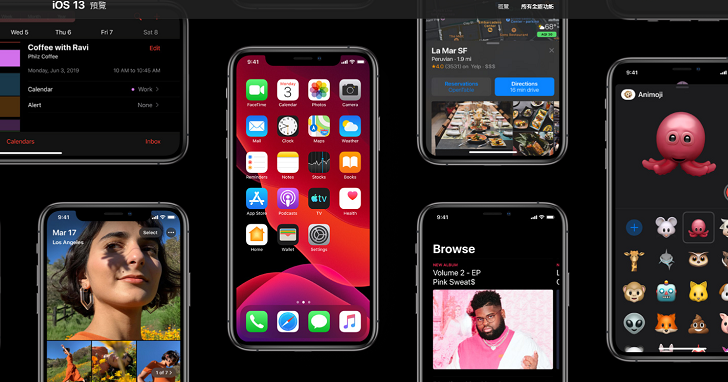
Apple 正式推出 iOS 13 Public Beta 版,也就是公測版本,簡單來說,就是非開發者也可以申請下載的版本,所以任何想要搶先體驗的人,都可以在官網下載,只不過因為是測試版本,不免還是有相容性與穩定性問題,若覺得可以接受,或是想要搶先體驗,就可大膽跟著以下步驟下載,但也建議在安裝前,一定要先為 iOS 裝置進行備份。
iOS 13 公測版安裝教學
在 iOS 13 於 WWDC 2019 發布後,已經有推出 iOS 13 Developer Preview(開發者預覽版),並有兩次的大更新,而近日則再釋出 iOS 13 Public Beta 版,也就是公測版本,只要在官網申請後,就可以下載 iOS 13 Public Beta 版使用。理論上來說,iOS 13 Public Beta 版本會比開發者預覽版更穩定,只不過畢竟還是測試版本,一定會遇到App閃退、無法開啟、耗電…等等各種狀況,如果這些風險可以接受,就一起來下載吧!但還是要再次提醒,下載前一定要先為 iOS 裝置進行備份,重要的檔案及資料都別忘了再備份。至於正式版本則預期會等到今年秋季才會釋出。






想看小編精選的3C科技情報&實用評測文,快來加入《T客邦》LINE@

請注意!留言要自負法律責任,相關案例層出不窮,請慎重發文!